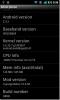Cum se instalează animații de boot personalizate pe Advent Vega
 Drumul către personalizare pe dispozitivele Android nu începe doar cu instalarea unei versiuni noi sau personalizate a sistemului de operare; începe mult mai devreme cu funcții precum animații de pornire, lansatoare și teme disponibile pe scară largă pentru multe dispozitive, inclusiv tableta Advent Vega. Dacă doriți să personalizați modul de pornire a tabletei, pentru dvs. avem două animații personalizate de pornire. Vrei să le încerci? Citiți mai departe.
Drumul către personalizare pe dispozitivele Android nu începe doar cu instalarea unei versiuni noi sau personalizate a sistemului de operare; începe mult mai devreme cu funcții precum animații de pornire, lansatoare și teme disponibile pe scară largă pentru multe dispozitive, inclusiv tableta Advent Vega. Dacă doriți să personalizați modul de pornire a tabletei, pentru dvs. avem două animații personalizate de pornire. Vrei să le încerci? Citiți mai departe.
Aceste animații de boot sunt foarte dezvoltate de către utilizatorul dezvoltatorului XDA original_ganjaman și suntem mai mult decât fericiți să le împărtășim cu voi aici. Conceptul primei animații de boot este destul de creativ; arată o pornire tipică a BIOS-ului pentru un computer bazat pe Windows. Dacă ați văzut procesul de pornire al unui vechi computer Windows, știți despre ce vorbim. Mai jos este o captură de ecran:
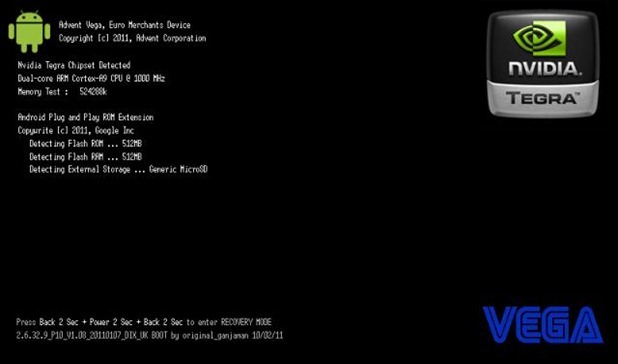
Al doilea este o animație de boot personalizată de dezvoltator însuși pentru Vega, care arată logo-ul Vega împreună cu chipset-ul nVidia Tegra așa cum se arată mai jos:

Abia așteptați să instalați una dintre aceste botinări pe tableta dvs.? Iată ghidul.
Disclaimer: Vă rugăm să urmați acest ghid pe propriul dvs. risc. AddictiveTips nu va fi responsabilă în cazul în care dispozitivul dvs. este deteriorat sau afectat în timpul procesului.
cerinţe:
- Un Advent Vega înrădăcinat. [Vezi cum să rootați permanent Advent Vega cu z4root]
- Animație de pornire BIOS sau Vega Boot Animation
- Manager de fișiere Astro (gratuit) sau Rădăcină de explorare (4,07 USD) pentru a copia fișierele în folderele sistemului Android.
Procedură:
- Descărcați animația de boot la alegere pe computer.
- Redenumiți fișierul în „bootanimation.zip” (important).
- Mutați fișierul zip redenumit pe cardul SD.
- Utilizați oricare dintre browserele de fișiere menționate mai sus pentru a naviga în folderul local / date / tablete cu acces de citire + scriere (r / w).
- În cazul în care doriți să faceți backup pentru animația de boot existentă, copiați fișierul bootanimation.zip existent în acea locație o altă locație sau redenumiți-o în altceva, cum ar fi bootanimation.bak, dacă doriți să o lăsați la fel Locație.
- Acum copiați fișierul „bootanimation.zip” al noii animații de boot personalizate în / data / local.
- După ce a fost copiat, pur și simplu reporniți dispozitivul.
Bucurați-vă de noile animații de pornire de pe Advent Vega! Urmați aceeași procedură dacă doriți să treceți la cealaltă animație sau dacă doriți pur și simplu să eliminați animațiile și să vă mutați din nou în stoc, trebuie doar să ștergeți „bootanimation.zip” pe care doar copiați și înlocuiți-l cu vechiul fișier bootanimation.zip sau redenumiți cel vechi înapoi la bootanimation.zip în cazul în care l-ați redenumit în altceva în timpul instalării proces.
Căutare
Postări Recente
Documente Google actualizate cu Clipboard Web, 45 de limbi și altele [Android]
A trecut ceva timp de când oficialul documente Google aplicația pen...
Descărcați APK-ul Google Play Store (The Android Rebranded Market) acum!
Cu doar câteva ore în urmă, anunță Google Magazin Google Play - ver...
Instalați CyanogenMod 7 versiune finală pe Samsung Nexus S
CyanogenMod 7 este unul dintre cele mai populare ROM-uri AOSP bazat...

![Documente Google actualizate cu Clipboard Web, 45 de limbi și altele [Android]](/f/9a62db45da6cd3b6fef61208c775aab3.jpg?width=680&height=100)